
Linuxカーネルに書かれた分布の利点の1つは、さまざまなデスクトップ環境と見なされます。多くの既製のグラフィックシェルがさまざまな会社によって開発され、各ユーザーグループの下で鮮明され、特定のタスクを実行しています。ほとんどのプラットフォームでは、そのようなシェルのうちの1つはすでにインストールされていますが、デスクトップ環境でアセンブリを選択するときに新しいものを試してみる必要があります。今日私たちは最も人気のあるシェルについて話したいと思います。主な機能を上げました。
gnome。
まず第一に、GNOMEについて言う価値があります - DebianやUbuntuなどの多くの分布に最も人気のある標準ソリューションの1つがあります。おそらくこの今日のこのシェルの主な特徴は、感覚装置のための最も最適化された管理です。ただし、これはメインインターフェースが高レベルで実行されているという事実をキャンセルしません。それは非常に魅力的で便利と考えられています。標準ファイルマネージャはNautilusで、テキストファイル、オーディオ、ビデオ、イメージをプレビューできます。
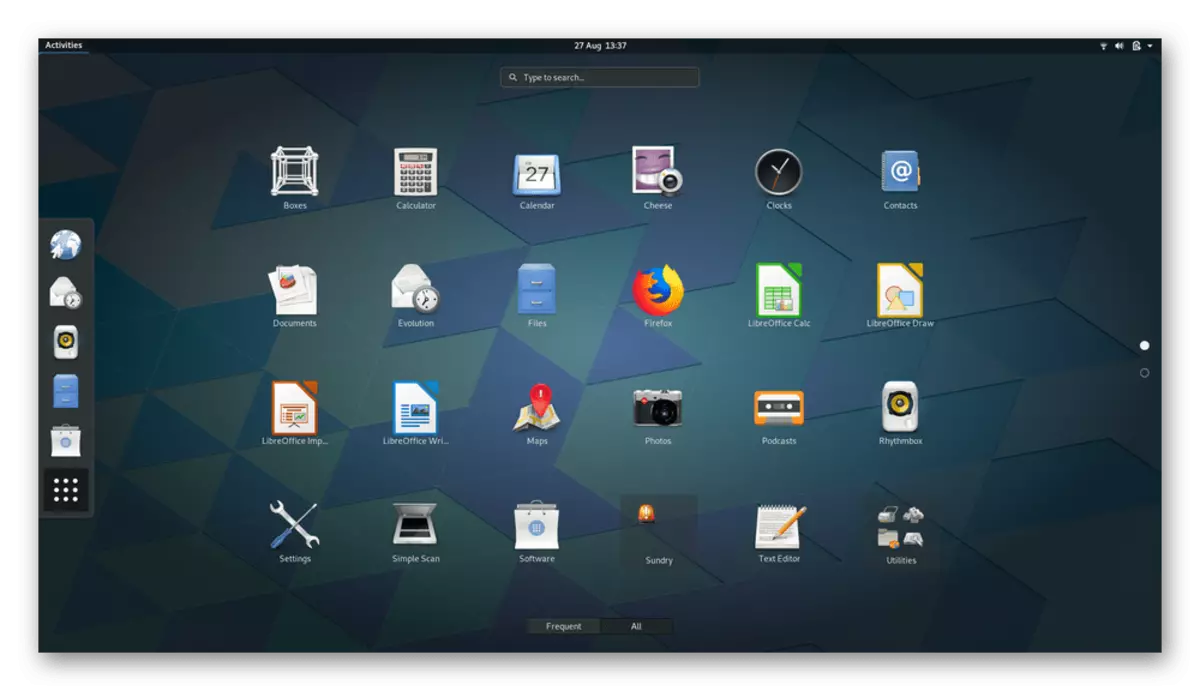
GNOMEの標準アプリケーションの中には、ターミナルエミュレータ、Geditテキストエディタ、Webブラウザ(エピファニー)があります。さらに、電子メール制御プログラム、マルチメディアプレーヤー、画像を見るための手段、管理用のグラフィック機器のセットがあります。このデスクトップ環境の欠点については、その中でも、外観を設定するためにTweakの追加の要素を取り付ける必要があること、および多くのRAMが消費される必要があります。
kde。
KDEはデスクトップ環境だけでなく、シェルがプラズマと呼ばれる複数のプログラムのセットです。 KDEは、絶対に異なるカテゴリからのユーザーにとって有用な最もカスタマイズ可能で柔軟なソリューションと正しく検討されています。同じGNOMEの例として、もう以前に言われています。これは、他のシェルのペアのように、外観を設定するために追加のツールがインストールされています。検討中の解決策では、「システムパラメータ」メニューにすでに必要なすべてが存在します。 Webブラウザを起動することなく、ウィジェット、壁紙、ウィンドウから直接インストールすることもできます。
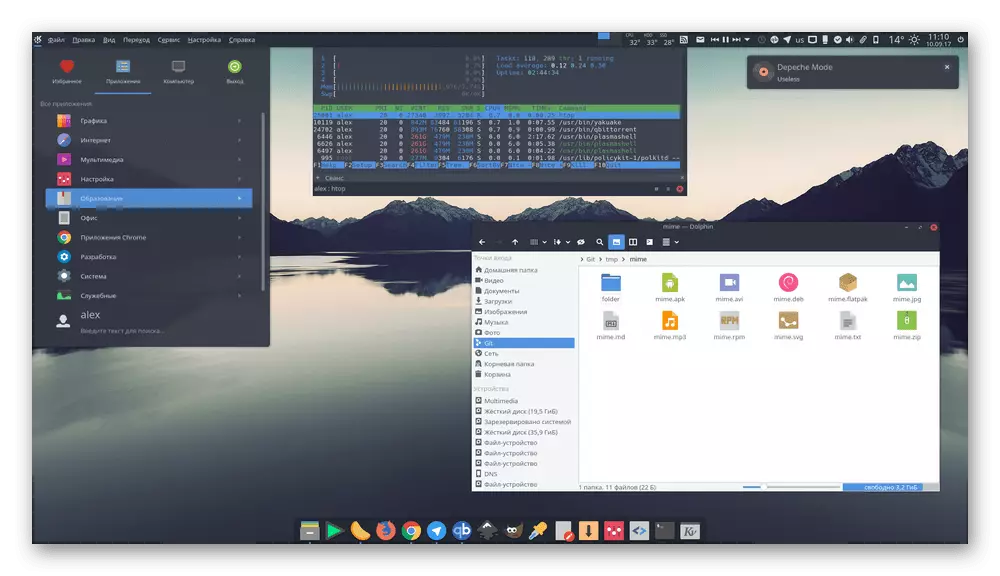
KDEと一緒に、あなたは主要なソフトウェアのセットを入手し、それらのいくつかはこのシェルのためだけに配布されており、例えばKtorrent Torrentクライアントまたはkdenliveビデオエディタのために他のものでは利用できません。そのような機能は、選択するときに最も重要な役割の1つを演じることがよくあります。 jusesインストール直後に最も必要かつ完全に働いていたすべてのものを手に入れることを望みます、私たちはあなたがこのオプションを熟知していることを強くお勧めします。しかし、それはマイナスなしではありませんでした。たとえば、対応するグラフィックシェルのグローバルは、システムリソースの大幅な消費と、初心者ユーザーの特定のパラメータを管理する際の複雑さです。 openSUSEおよびKUBUNTU KDEプラットフォームでは、デフォルトはすぐに完全な機能の準備ができています。
LXDE.
2つの以前のソリューションは、多くの多様な効果やアニメーションがたくさんあるため、多くのRAMを消費します。 LXDEデスクトップ環境は、システムリソース消費の低い単に焦点を当てており、人気のあるLubuntu Easyアセンブリの標準としてインストールされています。シェルはモジュール式原理に従って動作し、各構成要素は互いに独立しており、別々に機能する可能性がある。これにより、ポインティング手順が異なるプラットフォームへのものです。オペレーティングシステムについて:LXDEはほとんどすべての既存のディストリビューションによってサポートされています。
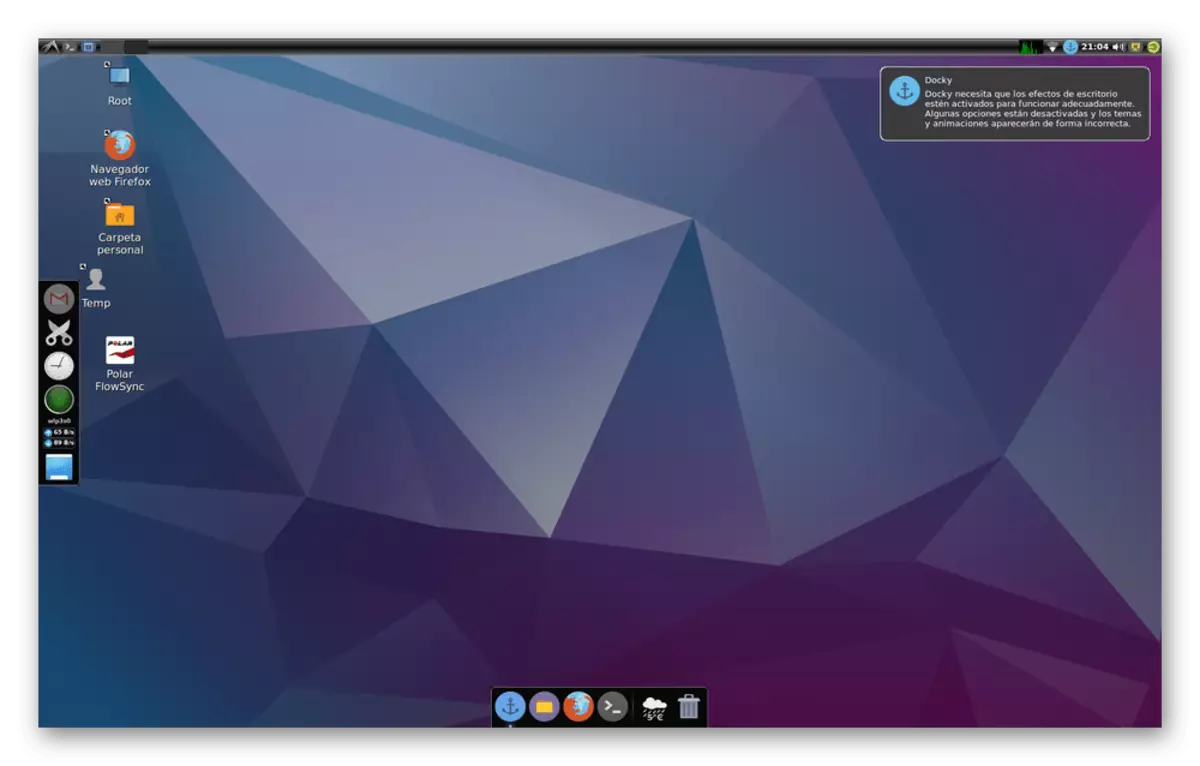
シェルのセットでは、標準アプリケーションのセットは、端末エミュレータ、ウィンドウ、およびファイルマネージャ、アーカイバ、テキストエディタ、画像を表示するためのプログラム、マルチメディアプレーヤー、およびシステムを設定するためのさまざまなツールです。コントロールに関しては、初心者のユーザーでさえ簡単にそれを考え出すでしょうが、LXDEのいくつかの外観は魅力的ではないようです。それにもかかわらず、そのような決定が最大速度の組織に向かって行われたことを理解する価値があります。
Xfce。
ライトグラフィックシェルのトピックを開始すると、XFCEをマークしないことは不可能です。 Arch Linuxに基づくManjaro Linuxの所有者は、デフォルトで、このソリューションを受け取ります。以前のワークステーション環境と同様に、XFCEは高速で使いやすさに焦点を当てています。しかし、この場合、外観はより魅力的で、ほとんどのユーザーと同様にされています。さらに、XFCEには古いプロセッサモデルで互換性の問題がありません。これにより、任意のデバイス上のシェルの使用が可能になります。
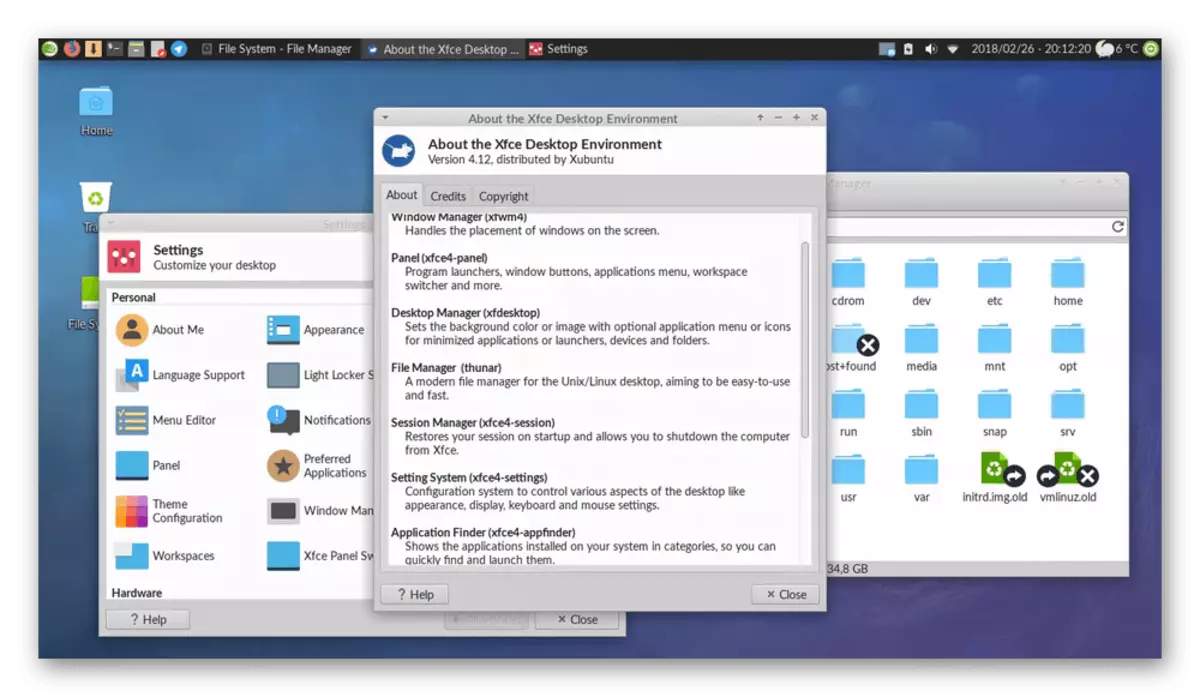
システム設定などのすべての機能コンポーネントは別々のアプリケーションとして作られています。つまり、モジュラーシステムがここで実装されています。このアプローチにより、各ツールを別々に編集してシェルを自分自身に柔軟に設定できます。他の解決策と同様に、XFCEはセッションマネージャ、Settings Manager、アプリケーション検索、Power Managerなどの多数の標準ソフトウェアとユーティリティを収集しました。追加のソフトウェアの中には、カレンダー、ビデオプレーヤー、およびオーディオ、テキストエディタ、ディスク記録ツールがあります。おそらく、この環境の唯一の重要な欠点は、他の解決策と比較してほんの少数の標準成分です。
メイト。
MateはGnome 2のブランチになりましたが、これは現在サポートされていないコードが大幅にリサイクルされました。多くの新機能が追加され、外観が変更されました。シェル開発者は、デスクトップ環境内での制御を簡素化しようとしている新しいユーザーを強調しました。したがって、仲間は最も簡単なシェルのいずれかと見なすことができます。デフォルトでは、この環境はUbuntu Mateの特別バージョンでのみ確立されており、時にはオペレーティングシステムの他のエディタで発生します。問題の選択肢は、多くのシステムリソースを消費しない多数のライトシェルを参照します。
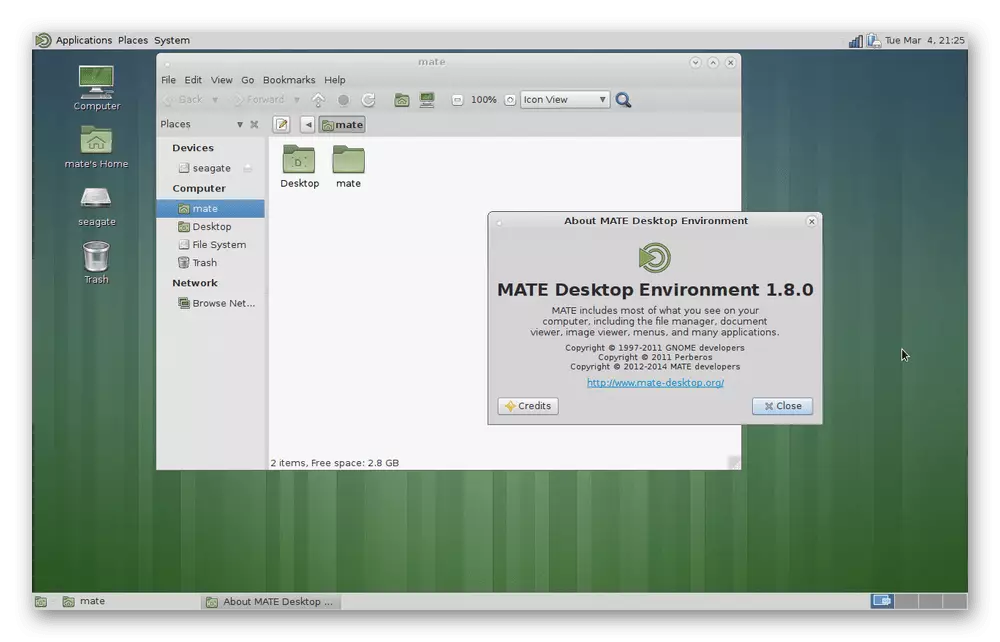
一連のアプリケーションは標準で、同じGNOME 2のキットの基礎として、いくつかのツールはフォークの形で実装されています。オープンサポートのコードベースは、その作成者によってわずかに変更されました。デスクトップ環境したがって、Mateの多くのGeditエディタに知られているのはPLUMAと呼ばれ、いくつかの違いが含まれています。この媒体はまだ開発段階にあり、更新は非常に頻繁に出てきて、エラーはすぐに修正され、機能は拡大しています。
シナモン
Windowsを置き換えるためにLinuxを選択すると、よく慣れ親しんだプラットフォームだけでなく最高のグラフィックシェルも選択します。その実装はWindovデスクトップ環境と似ており、新しいユーザーによって非常に簡単に習得されているため、シナモンは最もよく記載されています。最初は、この環境に配布されているLinux Mintのみが公に利用可能になり、現在多くの分布と互換性があります。 Cinnamonには、さまざまなカスタマイズ可能な要素、同じウィンドウ、パネル、マネージャの外観、その他の追加パラメータが含まれています。
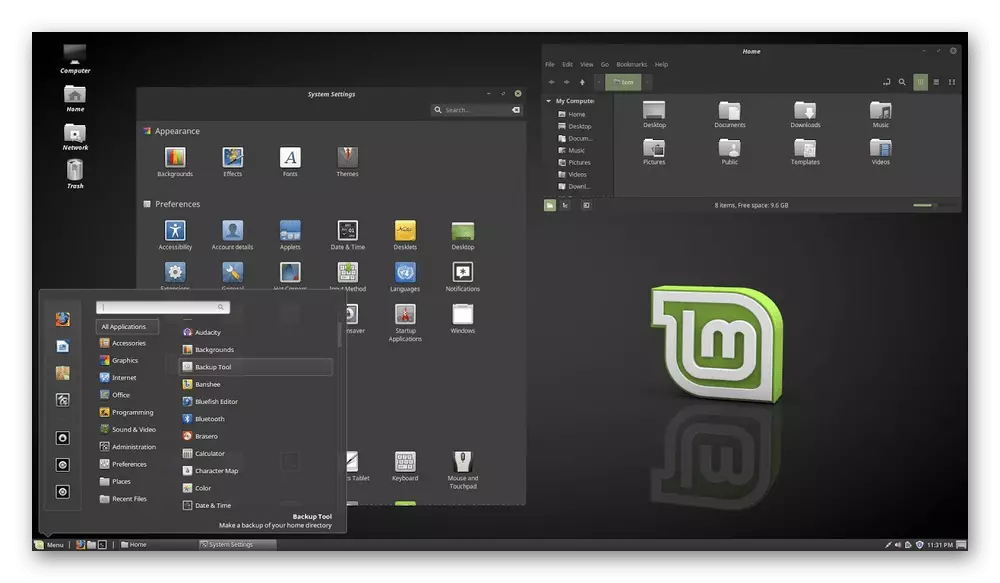
シナモンはこのシェルのコードベースに基づいていたため、標準アプリケーションの主要部分はGNOME 3から誓った。ただし、Linux Mintの作成者は、環境の機能を拡大するための範囲のブランドソフトウェアを追加しました。シナモンには、一部のユーザーが定期的に、作業中の小さな障害の出現に直面していることを除いて、重要な欠陥はありません。これは、オペレーティングシステム自体の操作にある種のコンポーネントや問題の使用によるものです。
ブドジー。
よく知られているソリス分布があります。プラットフォームと並行して開発者の会社は、Budgie Graphics Shellを作成しサポートすることに従事しています。したがって、このデスクトップ環境はデフォルトでインストールされています。それは主に新しいユーザーにとって美しい外観と使いやすさに焦点を当てています。 Budgieでの基礎として、GNOME技術が採用され、このシェルのスタックと統合することが可能になりました。別に、私はサイドパネルのカラスをマークしたいと思います。それを通して、すべてのメニュー、アプリケーション、設定への移行、そしてこのことから、Ravenが最も詳細なパネルの1つであると結論付けることができます。
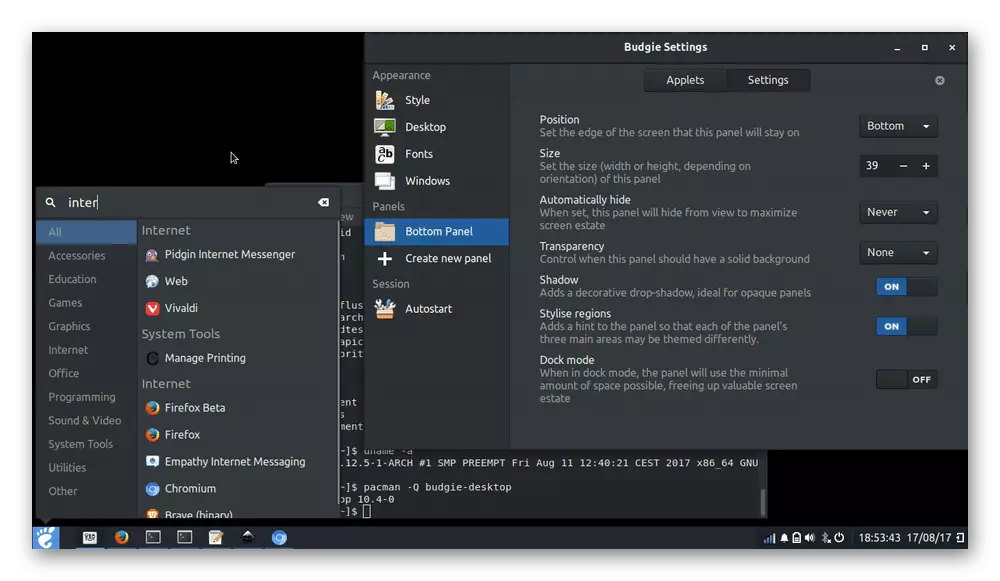
2019年には、様々な側面が確定されており、エラーが修正されている新しいBudgieバージョンが作成されます。たとえば、以前のバージョンでは、オペレーティングシステムの緊急の完了がよく発生しましたが、今この問題は正常に配信されました。マイナスから、少数の仮想デスクトップ設定とこのシェルを使用した限られた数の公式ディストリビューションをマークすることができます。現在Gecko Linux、Manjaro Linux、Solus、Ubuntu Budgieだけがあります。
啓発
envightenentプロジェクトはウィンドウマネージャとして配置されています。現在、このシェルの3つの関連部分があります.DR16 - 少し時代遅れのオプション、DR17は最後の安定したアセンブリとEFL(Enlightenment Foundation Libraries) - 上記のアセンブリの作業を維持するための別々のライブラリです。検討中のマネージャーは、多くのハードディスクスペースを占有し、高性能に焦点を当てています。 Moonos、Bodhi Linux、Opengeuの標準です。
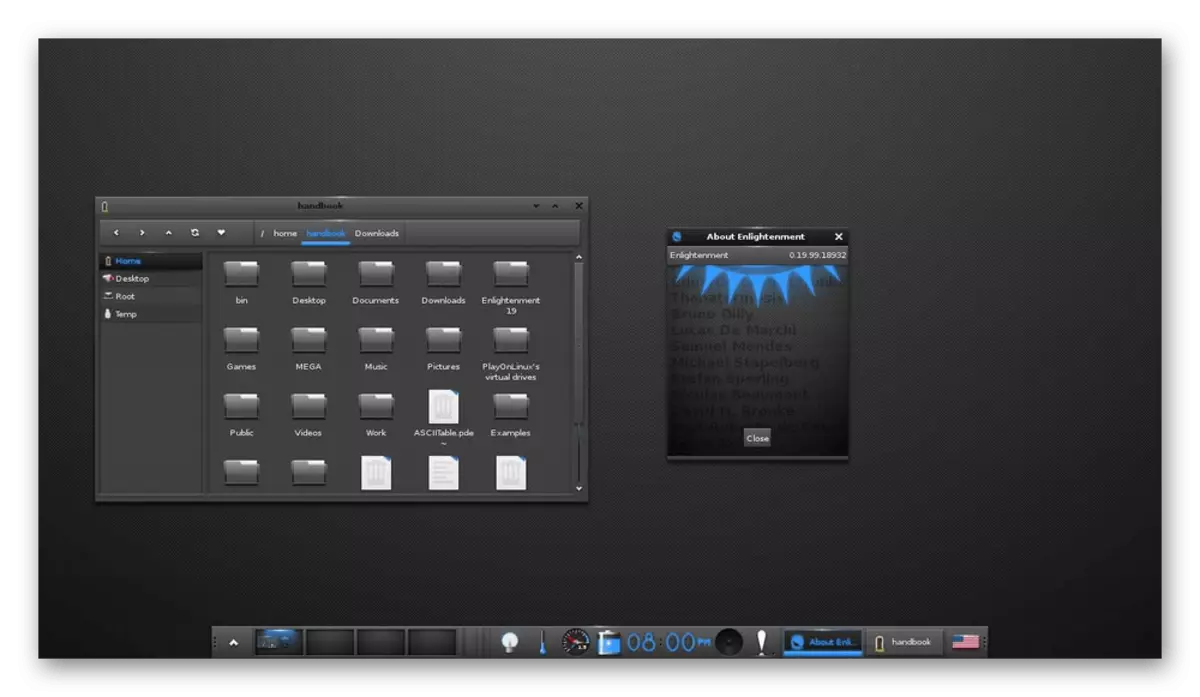
マークされたデザインのプロセス、すべてのデザイン要素の編集可能なアニメーション、仮想デスクトップの高度なサポート、および読みやすさを簡単にするための単一のバイナリコードでの登録パラメータの表示。残念ながら、ウィンドウマネージャの啓発の開始ラインナップには多くのアプリケーションが含まれていませんので、それらのほとんどは独立してインストールする必要があります。
氷上。
ICEWMを作成するとき、開発者はシステムリソースの最低消費量とシェルの柔軟な設定に焦点を当てています。このマネージャは、設定ファイルを介してすべての環境設定を独立して指定したいユーザーにとって最適なオプションです。 ICEWMの特徴の1つは、コンピュータマウスを使用せずに本格的な便利な制御の可能性です。
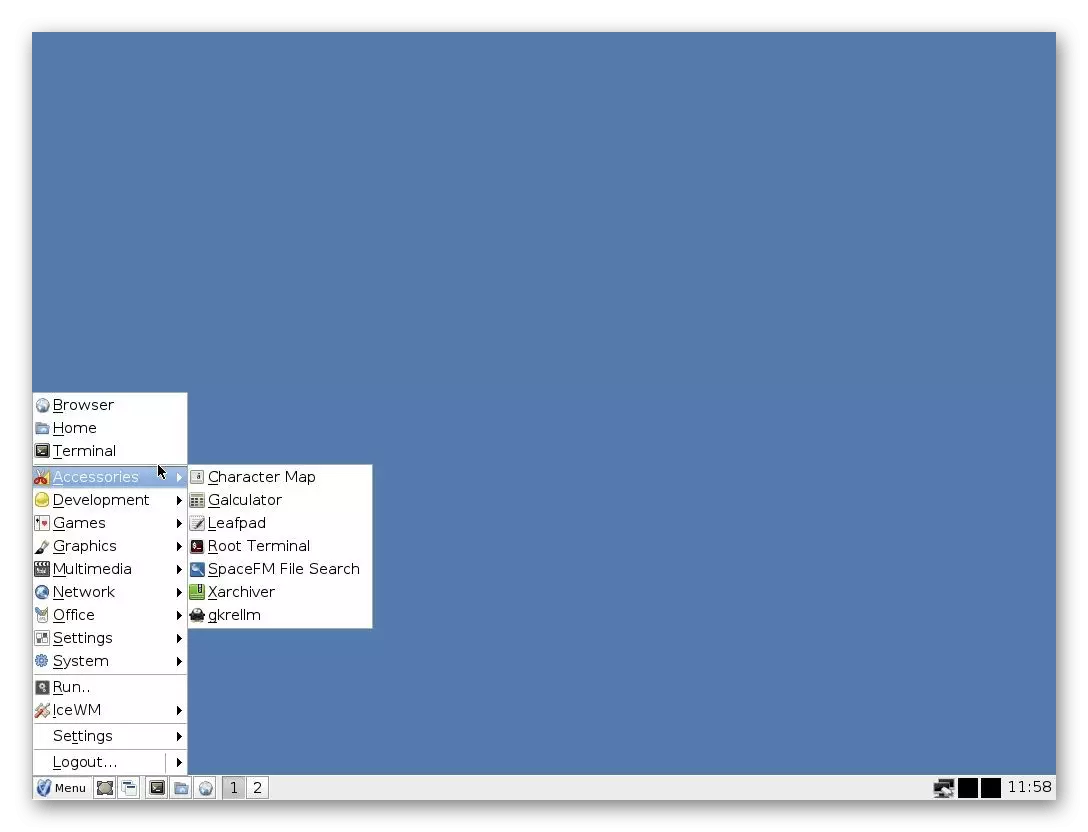
ICEWMは初心者のユーザーやグラフィックシェルを作業する準備ができている人には似ていません。ここでは、すべてのものを手動で設定し、〜/ .icewmディレクトリに特別なファイルを作成する必要があります。すべてのユーザー構成にはこの種類があります。
- メニュー - メニュー項目と構造。
- ツールバー - タスクバーへのスタートボタンを追加します。
- 環境設定 - ウィンドウマネージャの一般的なパラメータの設定。
- キー - 追加のキーボードショートカットのインストール。
- WinOptions - アプリケーション管理ルール。
- 起動は、コンピュータの電源が入ったときに起動する実行可能ファイルです。
今日は、Linuxに基づく分布のための9つのグラフィックシェルのみを詳細に検討しました。もちろん、このリストは完全なものではありません。現在は環境の様々な枝やアセンブリがたくさんあります。私たちはそれらの最高で最も人気があることを伝えようとしました。インストールするには、まずインストールされているシェルを使用してOSの完成バージョンを選択することをお勧めします。そのような可能性がない場合、媒体の設置に関する必要な情報はすべて公式の文書化または使用されているプラットフォームにあります。
